Jak vytvořit GIF z vašich fotografií uložených do vašeho iPhone
Použili jsme GIF, aby byl náš prostý text poutavější a stal se lepší verzí než obrázky. Protože jsou to pohyblivé animované statické obrázky. Také kvůli popularitě tohoto formátu již mnoho uživatelů zkouší vytvářet své vlastní GIFy, ať už na počítačích nebo telefonech. Takže teď si o tom budeme povídat jak vytvořit GIF na iPhone z fotografií jste uložili do úložiště. Pokračujte ve čtení tohoto zápisu, když vám vysvětlíme, jak vytvářet GIFy a jaký různý software můžete použít.
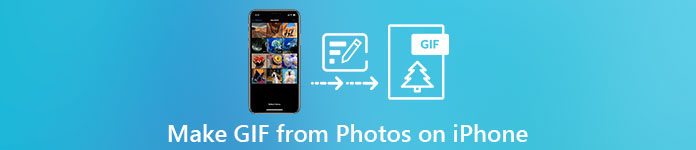
Část 1. Jak uložit živou fotografii jako GIF v aplikaci Fotky
Věděli jste, že z fotek na iPhonu můžete vytvářet jednoduché GIFy? Pomocí Fotek. Tato předinstalovaná aplikace ukládá do telefonu spoustu obrázků a videí. V podstatě se jedná o úložiště fotografií, které pořídíte jako Galerie na Androidu. Tento nástroj však poskytuje funkce úprav, které možná neznáte. Ačkoli má tento výrobce GIF jako on, stále postrádá některé hlavní editační funkce. Aby vaše GIFy byly skvělé a nové pro oči. Navíc, pokud chcete nástroj vyzkoušet, postupujte podle níže uvedených kroků a učte se jak vytvořit gif na iPhone z fotografií.
Krok 1. Otevřete předinstalovaný Fotoaparát na vašem iPhone.
Krok 2. Poté klikněte na ikonu Živá fotka uprostřed nahoře a klikněte na Zachyťte knoflík.
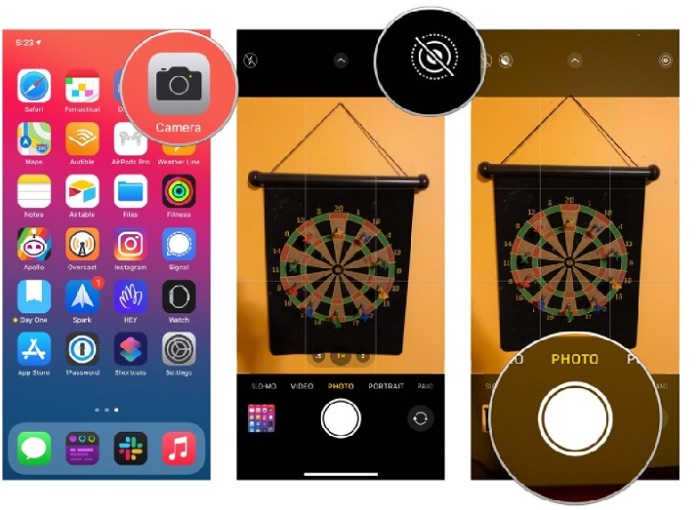
Krok 3. Poté klikněte na ikonu malá čtvercová fotka na levé spodní straně rozhraní fotoaparátu. Pak přejeďte fotkou nahoru a vyberte si GIF efekty tam. Po výběru bude automaticky uložen a připraven ke sdílení s ostatními lidmi nebo sociálními médii.
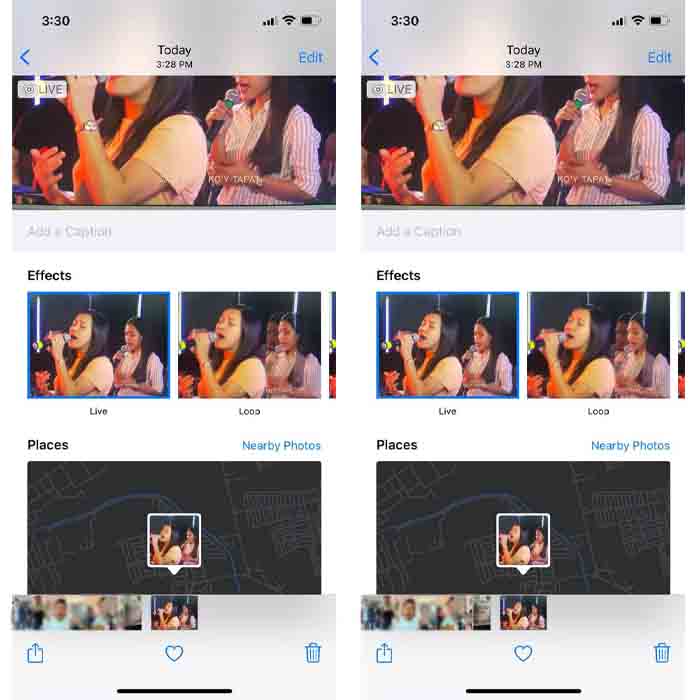
Klady
- Není třeba stahovat, protože je již předinstalovaný ve vašem iPhone.
- Jednoduché použití jako nástroj pro úpravy.
Nevýhody
- Nemůžete změnit obrázky na GIF, pokud se nejedná o živou fotografii.
- Neposkytuje mnoho funkcí pro úpravy, aby byl váš GIF úžasný.
Část 2. Jak vytvořit GIF na iPhone pomocí GIPHY
GIPHY je gigantické úložiště GIF, ke kterému máte přístup zdarma, ale pokud se zaregistrujete. A také zde můžete sdílet své předem vytvořené GIFy, abyste pomohli ostatním lidem pomocí vlastních vytvořených GIFů. Nástroj však nepodporuje více obrázků, aby byl vytvořen jako jeden. Filtry zde jsou však skvělé a snadno se používají. Pokud tedy chcete GIPHY a vytvořit GIF, postupujte podle níže uvedených kroků.
Krok 1. Nejprve si stáhněte GIPHY na svůj iPhone a poté jej spusťte.
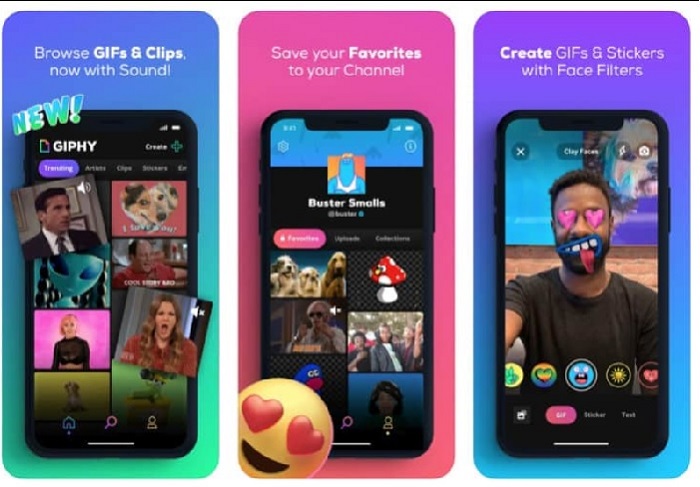
Krok 2. Klikněte na ikonu Vytvořit a na levé horní straně klikněte na album a povolte nástroji přístup k vašim obrázkům.
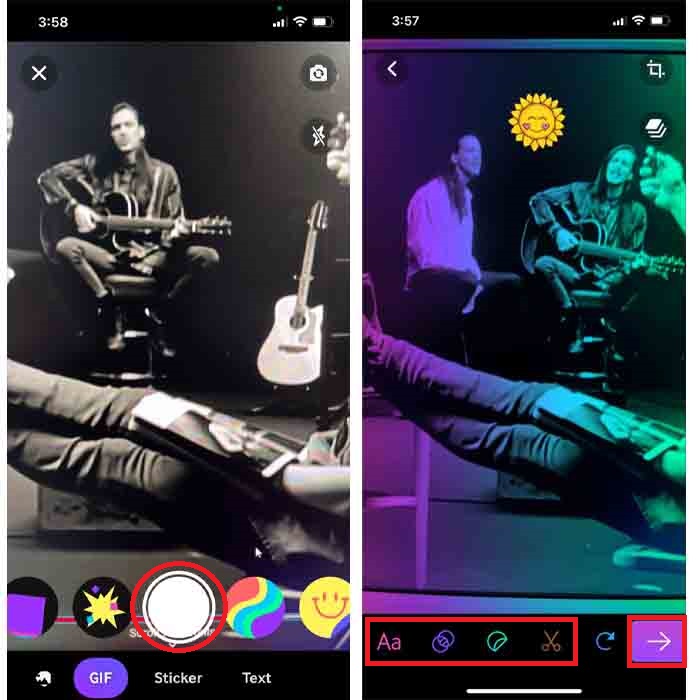
Poté vyberte svůj obrázek, který chcete změnit na GIF, a proveďte úpravy v rozhraní.
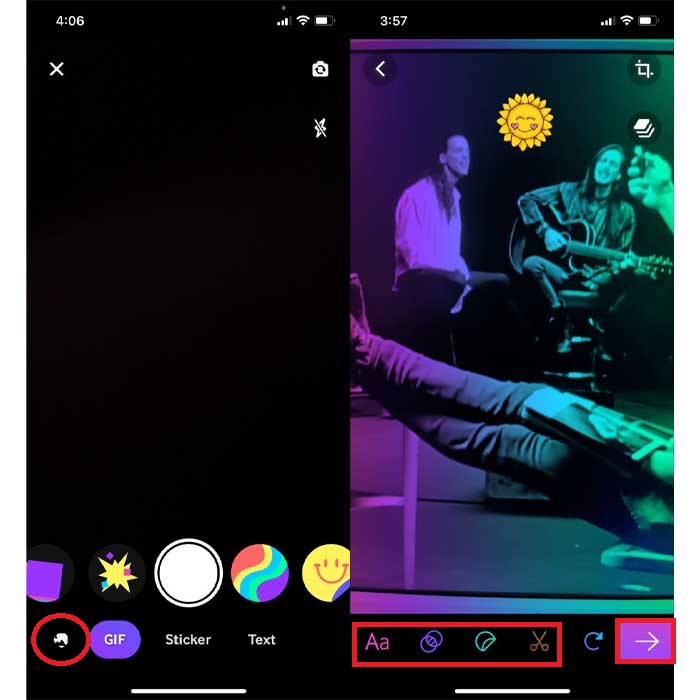
Krok 3. GIF nelze uložit přímo do iPhonu, takže máte dvě možnosti. Prvním z nich je nahrát jej do cloudového úložiště GIPHY a poté jej učinit veřejným nebo soukromým nebo jej okamžitě sdílet.
Klady
- Je to obrovská knihovna GIFů.
- Má lepší efekt, než mohou nabídnout Fotky.
Nevýhody
- Hotový GIF nemůžete uložit přímo do svého úložiště. Buď jej uložíte na účet, který jste si vytvořili na GIPHY, nebo jej sdílejte.
- Nelze zkompilovat obrázky pro vytváření GIFů.
Část 3. Nejprofesionálnější nástroj pro vytváření GIFů z více fotografií
Pokud nástroj uvedený jako první nedosahuje GIF, který chcete vytvořit, zkuste jej použít Video Converter Ultimate. Protože tento nástroj dokáže vytvářet vaše fotografické GIFy lépe než ostatní dvě nativní aplikace a dárky ke stažení. Tento nástroj je však k dispozici pouze na počítači, takže před vytvářením obrázků GIF musíte nejprve přenést několik fotografií na plochu. Také filtry, které zde můžete použít, jsou fenomenální, které vás mohou ohromit. Tedy učit se jak vytvořit GIF na iPhone z více fotografií potom postupujte podle níže uvedených kroků.
Krok 1. Nejprve si stáhněte Video Converter Ultimate a nainstalujte jej.
Stažení zdarmaPro Windows 7 nebo novějšíBezpečné stahování
Stažení zdarmaPro MacOS 10.7 nebo novějšíBezpečné stahování
Krok 2. A na Panel nástrojů sekce klikněte na GIF Maker.
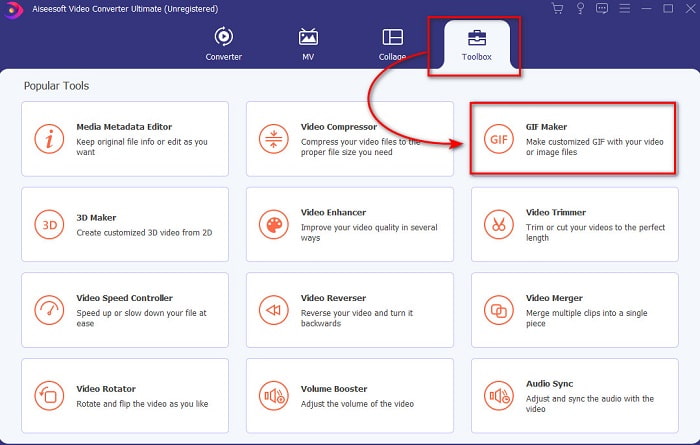
Krok 3. Klikněte na ikonu Fotky do GIFu a vyberte fotografii, kterou chcete změnit na GIF, a klikněte Otevřeno. Navíc nejprve nemůžete přidat více obrázků, ale můžete je přidat později. Poté změňte Nastavení výstupu pro GIF a klikněte OK.
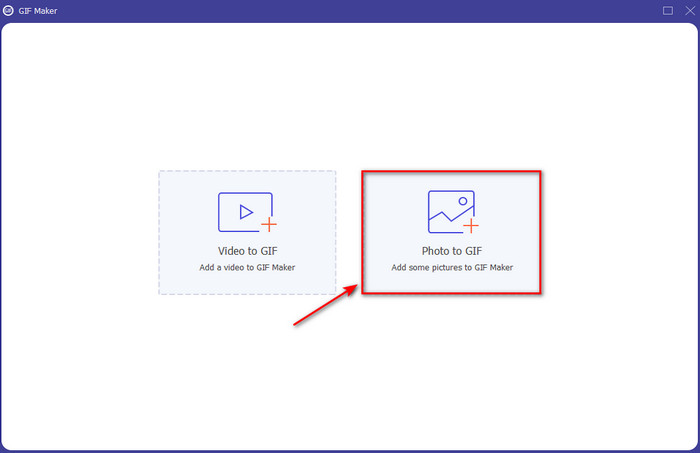
Krok 4. Chcete-li přidat další obrázky, musíte kliknout na tlačítko + a vybrat. Poté, co již byly všechny obrázky vloženy, klepněte na Vývozní.
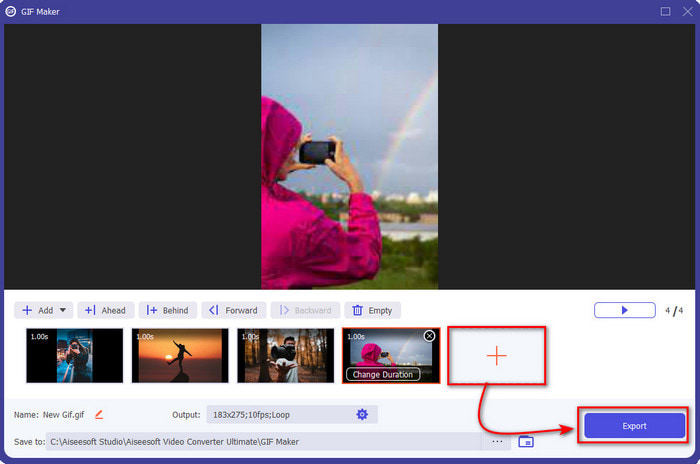
Krok 5. Počkejte několik sekund a na obrazovce se zobrazí složka s GIF, který jste vytvořili dříve.
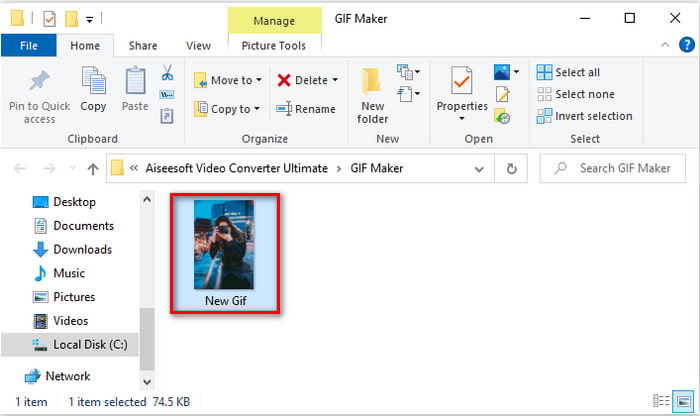
Klady
- Fenomenální editor, na který se můžete spolehnout, aby byl váš GIF výjimečný.
- Má spoustu pokročilých funkcí, které můžete využít.
- Naučit se používat tento nástroj je snazší, protože je na místě.
Nevýhody
- Budete muset přenést obrázky z vašeho iPhone na plochu.
- Než budete mít přístup, musíte si jej stáhnout na plochu.
Část 4. Časté dotazy o vytváření GIF z fotografií na iPhone
Jak vytvořit GIF na Androidu z fotografií?
Můžete zopakovat kroky v části 3 a udělat to samé. V zásadě budete muset přenést všechna videa, která chcete změnit na GIF, na váš disk. Poté postupujte podle níže uvedených kroků.
Co je to GIF?
GIFy jsou v dnešní době velmi populární, protože díky nim může být naše prosté sdělení smysluplnější než kdy jindy. Takže, abyste věděli více o co je to GIF, klikněte na tento odkaz a přečtěte si, co to je.
Proč jsou moje obrázky rozmazané, když je změním na GIF?
Protože GIFy podporují maximálně 256 různých barev. Na rozdíl od JPEG a PNG tento formát obrázku podporuje více než 16 milionů barevných kombinací. JPEG a PNG tedy produkují nejvyšší kvalitu obrazu ve srovnání s GIF. JPEG a PNG však nemohou obsahovat pohyblivou animaci jako GIF.
Závěr
Jak jsme u konce, je pro nás nyní jednodušší spravovat a vytvářet GIFy i na našich iPhonech. Přestože všechny nástroje uvedené v tomto článku vám mohou pomoci vytvořit jednoduché GIFy, přesto Video Converter Ultimate je nejlepší. Protože nabízí mnoho různých funkcí, které můžete použít k tomu, aby bylo vaše video ještě úžasnější, že nemůžete uvěřit, že jste vytvořili tento GIF. Takže se nespokojte s jednoduchým softwarem, pokud můžete mít ten nejlepší nástroj, který můžete použít. Stáhněte si nástroj hned teď a přeměňte kompilaci obrázků na GIF.



 Video Converter Ultimate
Video Converter Ultimate Screen Recorder
Screen Recorder


